
|
Schedule - Ausführen |

Schedule |
Schedule-Attribute |

|
 Schedule - Monitor
Schedule - MonitorEin Schedule Monitor ist verfügbar, solange sich das Schedule-Objekt im Aktivitätenfenster befindet. Ob sich diese automatisch bei der Aktivierung des Objektes öffnen soll, kann in den Einstellungen des UserInterfaces festgelegt werden. Die Monitor-Ansicht liefert Informationen über den Status der eingestellten Aufgaben. Sie können die Startzeit der Aufgaben und andere Einstellungen modifizieren (siehe Änderungen an aktiven Schedules  ).
).
Auch nach dem Beenden des Schedules steht die Monitor-Ansicht noch zur Verfügung. Der Status des Schedules und der seiner Aufgaben wird für die Statistik gespeichert. Details, Statistiken und Reports erlauben Ihnen später die Analyse einer bestimmten Durchführung. Sie können Aufgaben aus dieser Monitor-Ansicht heraus erneut ausführen.
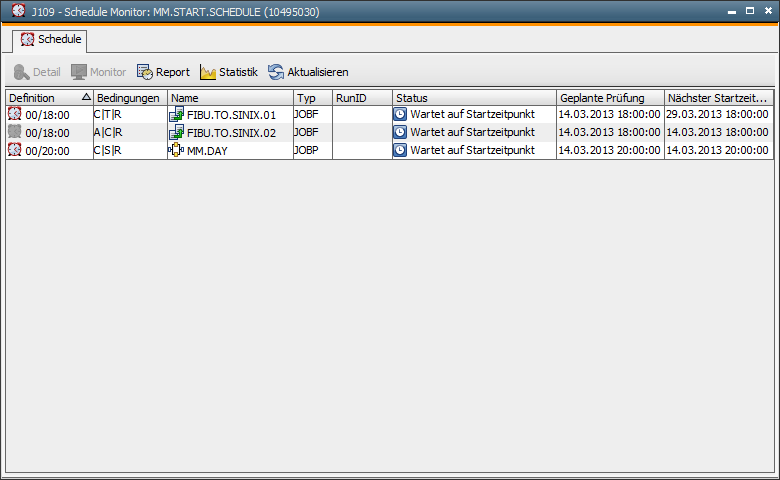
Das Aussehen des Schedule-Monitors während bzw. nach der Durchführung ist im Wesentlichen gleich. Der Schedule wird Ihnen, wie auf dessen Registerkarte Schedule definiert, angezeigt.
Jede zu startende Aufgabe entspricht einer Tabellenzeile im Monitor. Die Tabellenzeilen sind nach Startzeit der Aufgaben gereiht. Aufgaben mit gleicher Startzeit werden zusätzlich nach ihrem Namen sortiert.
 Aufgaben, deren RunID eine kleine rote Ecke aufweist, besitzen einenKommentar.
Aufgaben, deren RunID eine kleine rote Ecke aufweist, besitzen einenKommentar.Ändern Sie beispielsweise die Kalenderbedingungen, so ist es möglich, über den entsprechenden Befehl des Kontextmenüs die nächste Startzeit berechnen zu lassen.
Der Schedule-Monitor während der Durchführung ist dynamisch.
Einige Eigenschaften der Aufgaben können modifiziert werden. Die Änderungen sind solange gültig bis der Schedule beendet wird. Bei einem neuerlichen Start des Schedules treten wieder die ursprünglich definierten Einstellungen in Kraft.
Die folgende Tabelle gibt einen Überblick darüber, wie sich der aktuelle Status der Aufgabe auf die Änderung auswirkt.
|
Änderung |
Status der Aufgabe |
Ergebnis |
|---|---|---|
|
Startzeit vorstellen |
Aufgabe wartet auf Startzeitpunkt |
Aufgabe wird zur neuen Startzeit gestartet. |
|
Startzeit zurückstellen |
Aufgabe wartet auf Startzeitpunkt |
Aufgabe wird zur neuen Startzeit gestartet. Liegt die neue Startzeit allerdings vor der aktuellen Uhrzeit, geht die Aufgabe auf den Status "ENDED_TIMEOUT - Startzeit überschritten". |
|
Startzeit vor- oder zurückstellen |
Aufgabe ist bereits beendet (beliebiger Endestatus) |
Aufgabe wird erst nach dem Periodenwechsel des Schedules zur neuen Startzeit gestartet. |
|
Aktiv setzen |
Aufgabe wartet auf Startzeitpunkt |
Die Aufgabe wird zum gesetzten Startzeitpunkt gestartet. |
|
Inaktiv setzen |
Aufgabe wartet auf Startzeitpunkt |
Die Aufgabe erhält beim Startzeitpunkt den Status "ENDED_INACTIVE" und wird nicht durchgeführt. |
|
Einstellungen zur Laufzeitüberwachung |
Aufgabe wartet auf Startzeitpunkt |
Aufgabe wird mit neuen Einstellungen zur Laufzeitüberwachung gestartet. |
|
Einstellungen zur Laufzeitüberwachung |
Aufgabe ist bereits beendet (beliebiger Endstatus) |
Aufgabe wird erst nach dem Periodenwechsel des Schedules mit neuen Einstellungen zur Laufzeitüberwachung gestartet. |
Aufgaben können, unabhängig vom aktuellen Status und von Startzeit und -bedingungen, auch sofort gestartet werden. Werden Aufgaben mit Status "Wartet auf Startzeitpunkt" sofort gestartet, erfolgt der nächste automatische Start der Aufgabe erst nach dem Periodenwechsel des Schedules.
Auch der Wiederanlauf von Aufgaben ist in der Monitor-Ansicht des Schedules möglich. In einem Dialogfenster können Parameter und/oder Testoptionen für den Wiederanlauf gesetzt werden.
Siehe: Ausführen mit Optionen
Für Aufgaben des Schedules, welche selbst über eine Monitor-Ansicht verfügen (z.B.: Workflow oder Gruppe), kann deren Monitor aufgerufen werden. Dafür müssen die Aufgaben zu diesem Zeitpunkt gerade ausgeführt werden.
Ferner können Sie Details zu allen Aufgaben abfragen, Aufgaben bearbeiten sowie Reports und Statistiken zu Aufgaben und Schedule abrufen. Auch das Stoppen oder Beenden des Schedules ist über das Kontextmenü der Monitor-Ansicht möglich.
|
Aufruf des Monitors |
|
|---|---|
|
Automatisch |
Der Monitor des Schedules kann während dessen Durchführung eingeblendet werden. Dies ist in den Einstellungen des UserInterfaces wählbar. |
|
Rechte Maustaste auf Schedule im Aktivitätenfenster |
Im Kontextmenü wählen Sie den Befehl Monitor aus. |
|
Rechte Maustaste auf Schedule im Aktivitätenfenster |
Um die Monitor-Ansicht des übergeordneten Schedules anzuzeigen, verwenden Sie den Befehl Monitor Parent aus dem Kontextmenü. |
Die Monitor-Ansicht nach der Durchführung ist statisch.
Statistiken und Reports können sowohl zum Schedule, als auch zu allen einzelnen Aufgaben abgerufen werden. Zu den Aufgaben können Sie zusätzlich die Details und Eigenschaften ansehen. Letztere sind nicht änderbar und werden schreibgeschützt geöffnet.
Für Aufgaben des Schedules, welche selbst über eine Monitor-Ansicht verfügen (z.B.: Workflow oder Gruppe), kann deren Monitor aufgerufen werden. Aufgaben können auch über den Befehl Wiederanlauf... aus dem Kontextmenü mit Optionen gestartet werden.
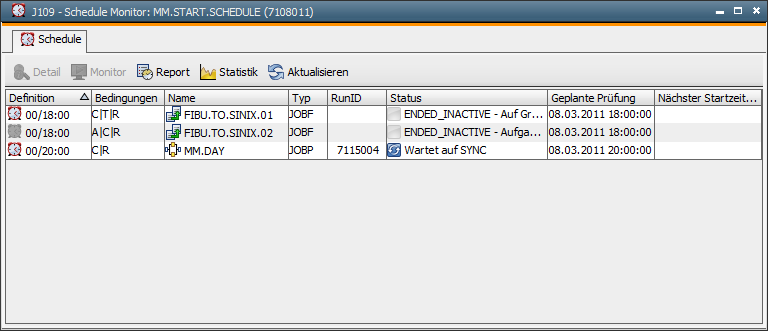
|
Aufruf des Monitors |
|
|---|---|
|
Rechte Maustaste auf Zeile der Schedule-Durchführung in der Statistik-Übersicht |
Im Kontextmenü wählen Sie den Befehl Monitor aus. |
Siehe auch:
Schedule-Objekt
Änderungen an aktiven Schedules
|
Automic Documentation - Tutorials - Automic Blog - Resources - Training & Services - Automic YouTube Channel - Download Center - Support |
Copyright © 2016 Automic Software GmbH |